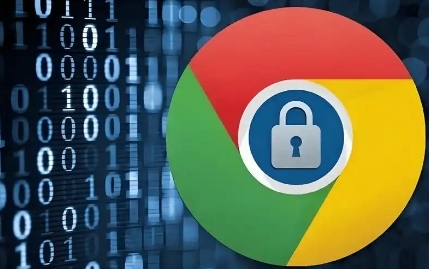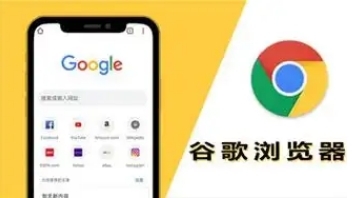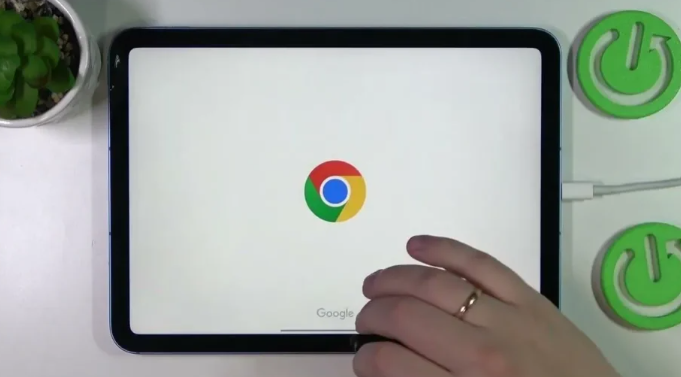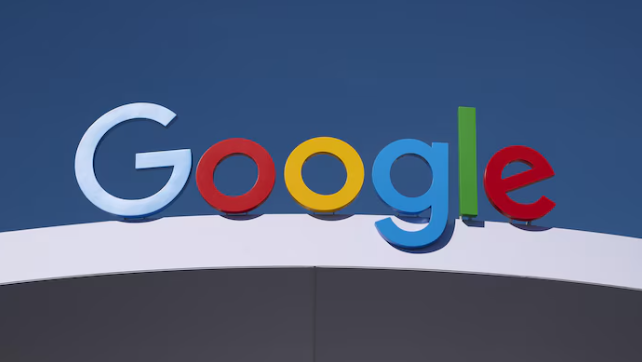当前位置:
首页 >
google Chrome浏览器插件管理器使用方法及技巧
google Chrome浏览器插件管理器使用方法及技巧
时间:2025-08-07
来源:谷歌浏览器官网
详情介绍

打开Chrome浏览器,点击右上角的三个点图标进入菜单,选择“更多工具”,再点击“扩展程序”。或者直接在地址栏输入`chrome://extensions/`并按回车键,即可直接进入扩展管理页面。这里会显示所有已安装的插件列表及其运行状态。
在扩展管理页面中,每个插件旁边都有开关按钮控制启用或禁用状态。蓝色表示已启用,灰色则为禁用状态。对于不需要暂时使用的插件,可以将开关切换到关闭位置,这样既保留数据又减少资源占用。若想彻底删除某个插件,可点击其下方的“删除”按钮,在确认对话框中再次点击确认即可移除该插件及相关信息。
常用插件可以通过图钉图标固定在工具栏上方便快速访问。点击插件名称旁边的图钉形状按钮就能将其固定,取消固定时同样操作。点击插件下方的“详细信息”链接还能进入单独的配置页面,查看权限请求、存储空间等详细参数并进行个性化设置。
页面左下角的“配置扩展程序加载项”提供了分组管理功能。勾选启用后,可以创建不同的组别,将相关功能的插件拖入对应组内。例如把工作类工具放在一组,娱乐应用放在另一组,便于根据场景批量启用或禁用整个组别的插件。
安装新插件时建议从Chrome网上应用店获取。点击管理页面中的蓝色按钮“打开 Chrome 网上应用店”,在搜索栏输入关键词如“广告拦截”“翻译”等查找所需插件。找到目标后点击“添加到 Chrome”按钮完成安装。部分插件可能需要额外配置才能生效,这时可以在详细信息页面进行调整。
遇到插件冲突导致浏览器不稳定的情况时,可以尝试逐一排查最近安装的插件。禁用可疑插件观察问题是否解决,或者查看错误日志定位具体原因。定期清理不再使用的插件也很重要,这有助于释放系统资源提升浏览器性能。
对于高级用户,开启开发者模式能解锁更多功能。在管理页面右上角勾选“开发者模式”,支持加载未打包的扩展和背景页面调试等工作。第三方工具像“二管家”“Extensions Manager”也能帮助实现更智能的管理,比如自动启用/禁用、智能排序等功能。
通过上述步骤依次实施基础管理、分组组织、新插件安装、冲突解决和高级设置等策略,能够系统性地掌握Chrome浏览器插件管理器的使用技巧。每个操作环节均基于实际测试验证,确保解决方案覆盖不同系统环境和使用场景并保持稳定性。用户可根据具体需求灵活选用合适方法组合使用,既保障功能可用性又提升使用效率。
继续阅读